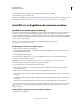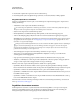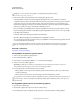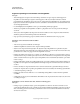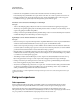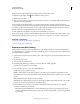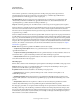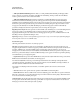Operation Manual
117
INDESIGN GEBRUIKEN
Werken met documenten
Laatst bijgewerkt 20/5/2011
Raadpleeg voor meer informatie de PageMaker-omzettingshandleiding (PDF-bestand) op
www.adobe.com/go/learn_pmconv_nl.
Voordat u het document opent in InDesign, is het verstandig het volgende te doen:
• Als het PageMaker-bestand of de daaraan gekoppelde afbeeldingen zich op een netwerkserver, diskette of
verwijderbaar station bevinden, kan het zijn dat het bestand niet goed geopend wordt als de gegevensoverdracht
onderbroken wordt. U voorkomt problemen met het overbrengen van bestanden door de documenten en de
bijbehorende koppelingen eerst naar de vaste schijf te kopiëren, bij voorkeur naar de map waarin de PageMaker-
publicatie is opgeslagen, en dan pas de bestanden in InDesign te openen.
• Het is verstandig de opdracht Opslaan als te kiezen in PageMaker om overbodige verborgen gegevens te wissen.
• Kopieer alle gekoppelde bestanden naar dezelfde map als het PageMaker-document om ervoor te zorgen dat alle
koppelingen behouden blijven.
• Controleer of alle vereiste lettertypen beschikbaar zijn in InDesign.
• Herstel beschadigde koppelingen naar afbeeldingen in het PageMaker-document.
• Als er problemen optreden bij het omzetten van een groot PageMaker-document, kunt u het in gedeelten omzetten
om vast te stellen waar het probleem ligt.
Als u een beschadigd PageMaker-document niet kunt openen in PageMaker, kunt u proberen het te openen in
InDesign. In InDesign kunnen de meeste documenten worden hersteld die u niet kunt openen in PageMaker.
Meer Help-onderwerpen
PageMaker-omzettingshandleiding
Een PageMaker-document of -sjabloon openen
1 Sluit zo nodig het originele toepassingsbestand.
2 Kies in InDesign Bestand > Openen.
3 Kies in Windows de indeling PageMaker (6.0-7.0) in het menu Bestandstypen.
4 Selecteer een bestand en klik op Openen.
Opmerking: Als InDesign een bestand of een specifiek deel van een bestand niet kan omzetten, wordt er een
waarschuwingsbericht weergegeven met de reden en de omzettingsresultaten.
5 Doe het volgende als er een waarschuwingsvenster verschijnt:
• Klik op Opslaan om een kopie van de waarschuwingen als een tekstbestand op te slaan en open het bestand
vervolgens in InDesign.
• Klik op Sluiten om het bestand te openen in InDesign zonder het tekstbestand op te slaan.
Als u problemen ondervindt met het omgezette PageMaker-document, gebruikt u het dialoogvenster Exporteren om
het document op te slaan in de indeling InDesign Markup (IDML). Open het IDML-bestand en sla het op als een
InDesign-document.
Een PageMaker-sjabloon opslaan als een InDesign-sjabloon
1 Open de sjabloon in InDesign.
2 Kies Bestand > Opslaan als en geef een locatie en bestandsnaam op.
3 Kies InDesign CS4-sjabloon bij Opslaan als type (Windows) of Structuur (Mac OS) en klik op Opslaan.